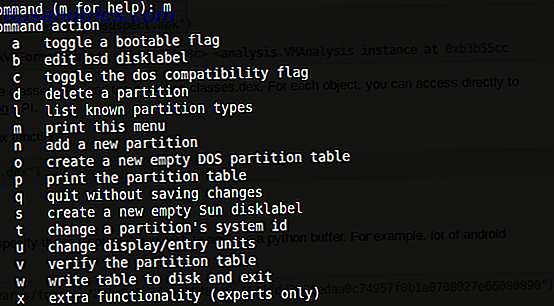Pour les utilisateurs de Linux, la ligne de commande est un outil essentiel et ultra-puissant. Alors que des systèmes d'exploitation Linux (OS) plus conviviaux offrent de nombreuses fonctionnalités sans avoir à entrer dans le terminal, c'est un élément nécessaire du système d'exploitation. Contrairement à l'opinion populaire, la ligne de commande peut même simplifier certaines actions. 5 Choses plus faciles à faire dans la ligne de commande Linux 5 Choses plus faciles à faire dans la ligne de commande Linux En savoir plus.
Que vous soyez un nouveau venu dans les distributions Linux ou un vétéran de Linux expérimenté, la ligne de commande offre une multitude d'utilisations. Essayez ces astuces pour maîtriser la ligne de commande.
Fichiers et dossiers

Bien que vous puissiez facilement créer, déplacer et naviguer entre les dossiers à l'aide d'une interface utilisateur graphique (GUI), la ligne de commande est parfaitement capable de gérer les fichiers et les dossiers.
Changer de répertoire
Changer de répertoire est assez simple. Dans un terminal, entrez:
cd Par exemple, pour naviguer dans un dossier spécifique comme le dossier Téléchargements sur votre disque dur, entrez simplement le chemin d'accès au répertoire de votre choix:
cd /home/user/Downloads Changer de répertoire est extrêmement bénéfique lors de l'installation de logiciels via la ligne de commande. Pour exécuter un programme d'installation en utilisant le terminal, vous devez d'abord changer dans le dossier où réside le programme d'installation.
Faire un répertoire
En plus de changer de dossier, la ligne de commande permet la création de dossier. Vous pouvez créer un répertoire en exécutant la commande:
mkdir Par conséquent, pour créer un dossier appelé Apps, vous devez entrer:
mkdir Apps Mais cela crée un dossier dans le répertoire courant. Si vous voulez spécifier où un répertoire est créé, vous devrez soit changer de répertoire dans ce dossier, soit entrer le chemin complet:
mkdir /home/user/Documents/Apps S'il n'y a pas de dossiers pour le chemin d'accès complet, l'exécution de cette commande crée des répertoires pour tous les dossiers du chemin.
Copie
Une commande souvent utilisée lors de la gestion de fichiers et de dossiers est la copie:
cp Pour copier un fichier dans un autre fichier, exécutez:
cp [NAME OF FILE 1] [NAME OF FILE 2] Alternativement, vous pouvez copier des fichiers dans des répertoires en utilisant cette commande:
cp [NAME OF FILE] [NAME OF DIRECTORY] Bouge toi
Comme la copie de fichiers et de dossiers, vous pouvez déplacer des éléments avec le terminal. Cette commande est:
mv Lorsque vous déplacez le contenu d'un fichier à un autre, exécutez:
mv [NAME OF FILE 1] [NAME OF FILE 2] Toutefois, si le deuxième fichier n'existe pas, le premier fichier est renommé en tant que second fichier. Mais si le second fichier existe, alors son contenu est remplacé par celui du premier fichier. Vous pouvez également utiliser la commande move avec des répertoires:
mv [NAME OF DIRECTORY 1] [NAME OF DIRECTORY 2] Similaire à la façon dont la commande move gère les fichiers, si le second répertoire n'existe pas, le premier répertoire est simplement renommé. Pourtant, si le second répertoire existe, le contenu du premier répertoire est déplacé dans le second répertoire.
Retirer
Voulez-vous supprimer des fichiers ou des dossiers? Il suffit de courir:
rm Lorsque vous supprimez un fichier, cela ressemble à ceci:
rm [NAME OF FILE] Ou si vous supprimez un répertoire:
rm [NAME OF DIRECTORY] De plus, vous pouvez supprimer plusieurs fichiers et dossiers simultanément:
rm [NAME OF FILE 1] [NAME OF FILE 2] Caractères spéciaux
Parfois, les fichiers et les dossiers avec des caractères spéciaux ou des espaces présentent un problème. Dans ces cas, utilisez des guillemets. Par exemple:
cd /path/to/folder/"My Documents" Exécuter ceci sans les guillemets échouera à naviguer dans ce répertoire.
Histoire

L'utilisation de Linux nécessite la ligne de commande. Parfois, vous aurez besoin de connaître l'historique des commandes exécutées dans le terminal. Visualiser les commandes récemment lancées est aussi simple que d'entrer:
history Cela donne une liste qui montre le numéro de la commande et la commande bash correspondante. Parfois, cela ne sera pas suffisant et vous aurez besoin d'un historique horodaté. Dans ce cas, exécutez:
histtimeformat Ensuite, vous verrez une liste de l'historique des commandes avec les dates et les heures. Parfois, vous pouvez souhaiter rechercher une commande. C'est totalement faisable avec la ligne de commande. Utilisez simplement CTRL + R à l'invite bash. Ensuite, vous verrez un message qui lit:
reverse-i-search De là, vous pouvez commencer à rechercher des commandes.
Commandes de chaîne

Vous pouvez entrer des commandes sur des lignes séparées, mais vous pouvez également exécuter des commandes ensemble. Ceci est particulièrement utile lors de l'installation ou de la mise à jour d'un logiciel. De cette façon, vous pouvez effectuer les deux actions simultanément:
sudo apt-get update && sudo apt-get upgrade Plutôt que les doubles esperluettes, vous pouvez également enchaîner les commandes dans la ligne de commande Linux avec un point-virgule:
sudo apt-get update ; sudo apt-get upgrade Cela effectue la même action.
Ajouter un PPA

Une PPA est une archive de paquets personnels PPA Linux: Installation, Suppression et Sécurité PPA Linux: Installation, Suppression et Sécurité Les PPA (Personal Package PPA) sont un moyen d'installer un logiciel Linux via le Terminal. Mais sont-ils sûrs à utiliser? Comment pouvez-vous supprimer un PPA? Et quels sont les PPA les plus sûrs pour ... Lire la suite, ou référentiel de logiciels non inclus dans l'installation du système d'exploitation Linux par défaut. Pour charger un logiciel, vous devez d'abord ajouter un PPA. Comme beaucoup d'actions Linux, ceci est généralement effectué avec la ligne de commande.
sudo add-apt-repository [NAME OF REPOSITORY] L'un de mes logiciels Linux préférés est Open Broadcaster Software, utilisé pour le streaming de jeux. Mise en route du jeu vidéo Live Streaming sur Linux Mise en route du jeu vidéo Live Streaming sur Linux Le streaming live a gagné en popularité avec des plateformes comme Twitch. comment pouvez-vous diffuser votre jeu depuis un ordinateur Linux? Lire la suite . OBS nécessite un ajout PPA avant qu'il ne soit entièrement installé:
sudo add-apt-repository ppa:obsproject/obs-studio Relancez la commande
L'une des commandes les plus utiles pour vraiment vous aider à maîtriser la ligne de commande est la possibilité de répéter les commandes. Une méthode courante consiste à taper:
!! De plus, vous pouvez l'utiliser et lancer sur une partie de la commande que vous avez manquée. Par exemple, si vous oubliez d'exécuter une commande avec des autorisations super utilisateur, entrez
sudo!! exécute la commande une fois de plus, cette fois en ajoutant des autorisations super utilisateur la deuxième fois. Cela vous évite de tout taper à nouveau. Mais ce n'est pas la seule méthode pour répéter les commandes. Vous pouvez également utiliser la flèche vers le haut pour voir les commandes entrées précédemment, et appuyez sur Entrée pour les exécuter à nouveau.
De même, vous pouvez entrer:
!-1 Vous pouvez également appuyer sur Ctrl + P pour afficher la commande précédemment exécutée. Ensuite, appuyez sur Entrée pour l'exécuter.
liste

ls Une commande basique mais incroyablement utile est la fonction list. Cela présente une liste dans le terminal qui montre les principaux répertoires sous un système de fichiers spécifique. Par exemple:
ls /apps Cela donne une liste de tous les dossiers sous le répertoire / apps .
Comment maîtriser la ligne de commande Linux: dernières réflexions
La ligne de commande Linux peut sembler intimidante au premier abord. Mais ce n'est pas aussi compliqué que cela puisse paraître. La gestion des fichiers et des dossiers, l'affichage de l'historique des commandes et l'enchaînement des commandes sont parmi les utilisations les plus courantes du terminal.
Un guide rapide pour commencer avec la ligne de commande Linux Un guide rapide pour commencer avec la ligne de commande Linux Vous pouvez faire beaucoup de choses étonnantes avec des commandes sous Linux et ce n'est vraiment pas difficile apprendre. Lire la suite . Cet outil polyvalent est même adapté pour accéder à Facebook Accéder à Facebook à partir de la ligne de commande Linux Accéder à Facebook à partir de la ligne de commande Linux Presque tout le monde, en particulier dans les pays du premier monde, est sur Facebook. Les amis, les événements, les photos et bien d'autres encore sont souvent trouvés sur Facebook contrairement à tout autre endroit. Cependant, un geek ultime peut ne pas vouloir utiliser ... Lire la suite. Voulez-vous lancer la ligne de commande sur Android? Essayez Termux pour toutes les fonctionnalités du terminal Linux Comment utiliser la ligne de commande Linux sur Android avec Termux Comment utiliser la ligne de commande Linux sur Android Avec Termux Remplacez des tonnes d'applications Android encombrantes par une seule application de ligne de commande Linux. Lire la suite sur les systèmes d'exploitation Android.
Quels conseils pour maîtriser la ligne de commande suggérez-vous?